2023-07-11 259
首先,打开待处理的Excel表格工作薄,进入编辑状态,选中第一行,再选择“筛选”按钮,如图红色箭头所示:
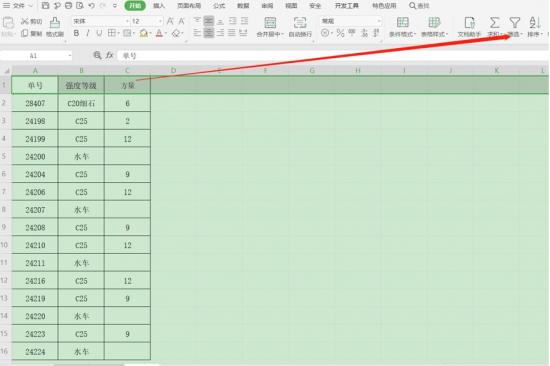
在筛选中,选择不想要的数据内容,如“水车”没有方量,想要全部删除,在B列强度等级中筛选内容窗口只勾选“水车”,具体如下:
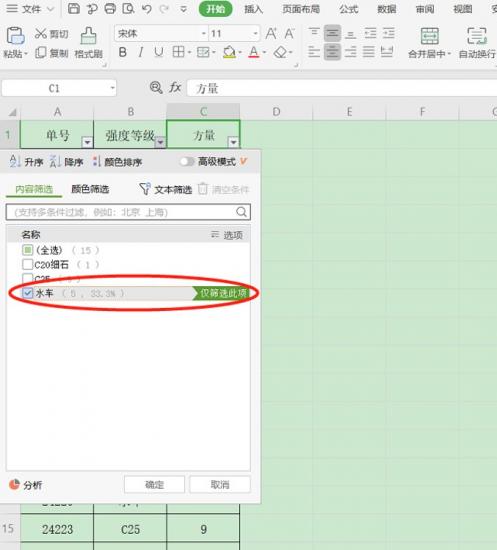
点击确定后,表格中只显示水车的相关信息,这时选中水车所在的所有行列,对应的行号会呈灰色状态,如下图红色框内所示:
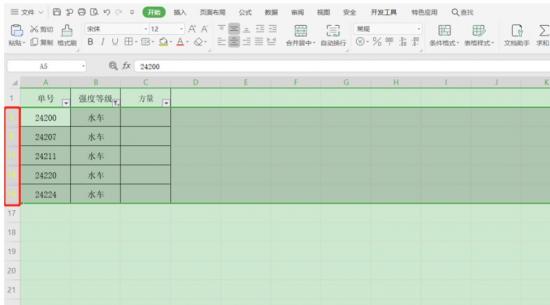
选中筛选出来的“水车”所有行号后,按快捷键“ctrl+G”进行定位,在弹出的定位窗口中选择“可见单元格”,点“定位”,如图所示:
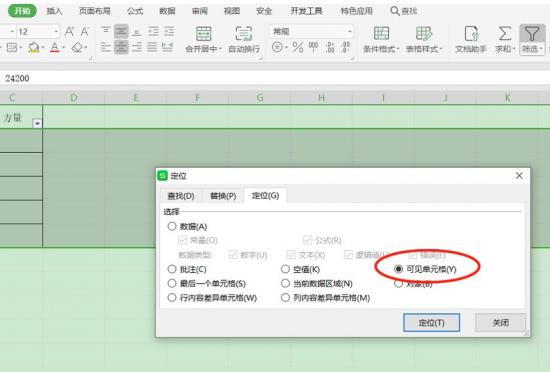
最后在选中的“水车”所有行数,右击“删除行”,这样就成功的删除了指定的行数据,界面如下:
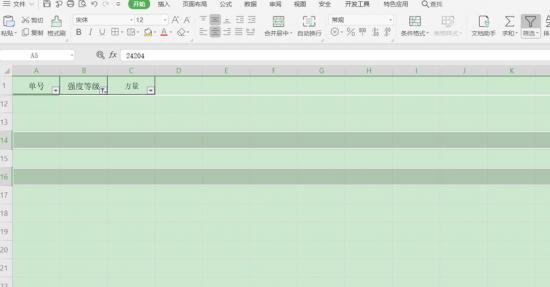
这时,我们在“强度等级”的筛选中选择“全部”,那其他隐藏的内容显示出来,而指定删除的行已经成功的删除了,如下:
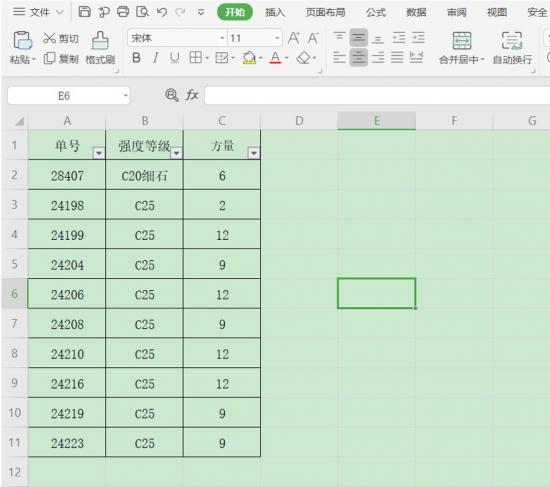
以上就是WPS表格中,Excel删除筛选出来的行的办法,是不是很简单?你学会了么?
原文链接:https://000nw.com/13505.html
=========================================
https://000nw.com/ 为 “电脑技术吧” 唯一官方服务平台,请勿相信其他任何渠道。
系统教程 2023-07-23
电脑技术 2023-07-23
应用技巧 2023-07-23
系统教程 2023-07-23
系统教程 2023-07-23
软件办公 2023-07-11
软件办公 2023-07-11
软件办公 2023-07-12
软件办公 2023-07-12
软件办公 2023-07-12
扫码二维码
获取最新动态
